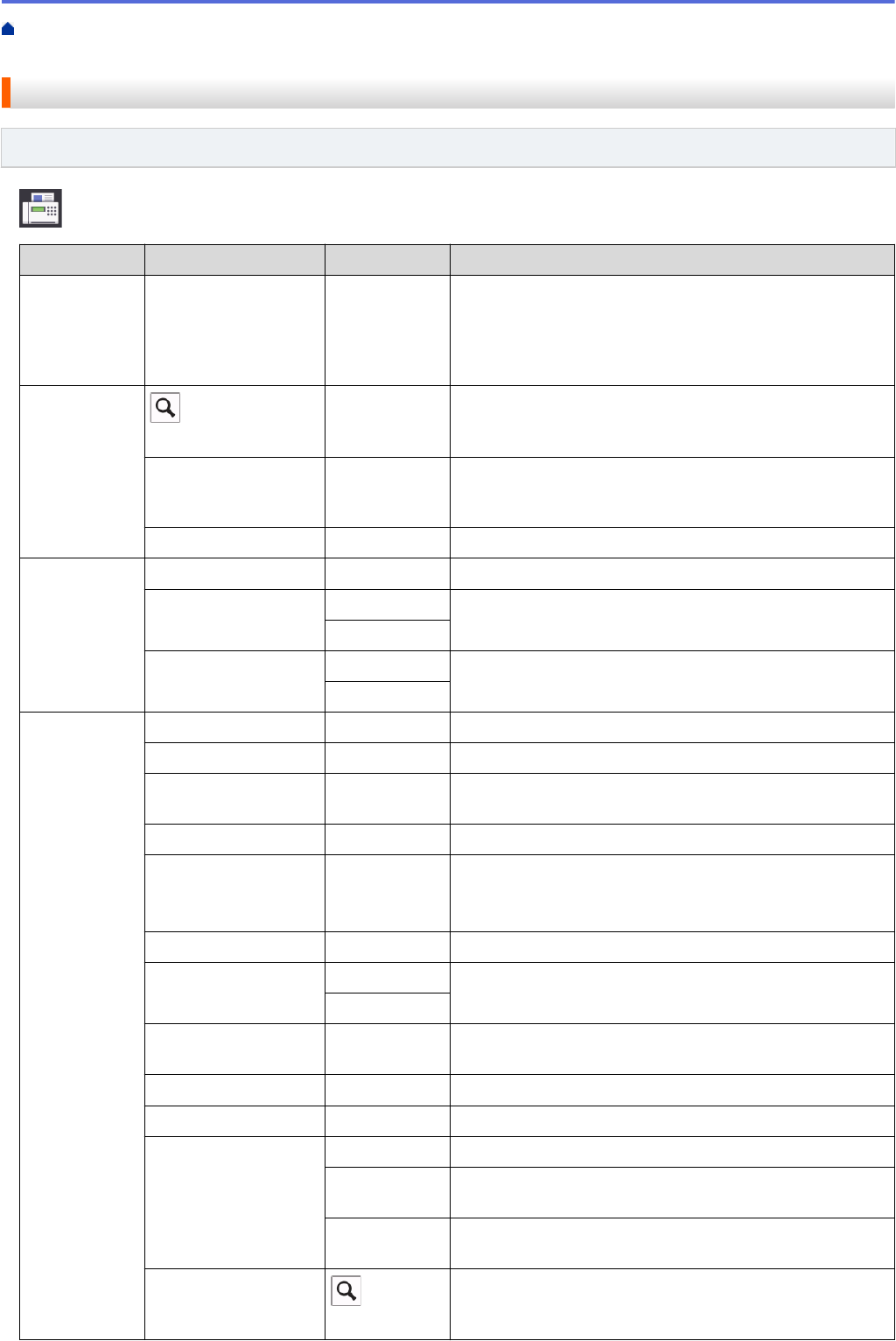-
Ik krijg in display " kan niet detecteren BK open deksel inktpatroon en druk inktontgrendeling omlaag" Paar keer herhaald maar blijft fout weergeven Zojuist nog enige pagina,s probleemloos geprint. Wie kan mij helpen?? Gesteld op 7-7-2022 om 17:40
Reageer op deze vraag Misbruik melden -
Printer van offline naar online i.v.m.nieuwe modem Gesteld op 24-4-2022 om 13:45
Reageer op deze vraag Misbruik melden -
Heb een nieuw modum en hoe maak ik daarmee de printer van offline naar online Gesteld op 24-4-2022 om 12:48
Reageer op deze vraag Misbruik melden -
de brother dcp-j572dw terug zetten naar de fabrieksinste Gesteld op 12-3-2022 om 16:19
Reageer op deze vraag Misbruik melden -
Bij het afdrukken krijg ik allemaal strepen over de pagina wat is dit? Gesteld op 1-3-2022 om 16:12
Reageer op deze vraag Misbruik melden-
kop reinigen van de printer
Waardeer dit antwoord (3) Misbruik melden
Geantwoord op 1-3-2022 om 16:15
-
-
de printer opnieuw uitlijnen
Waardeer dit antwoord Misbruik melden
Geantwoord op 1-3-2022 om 16:17 -
waarom doet mijn printer alleen maar groen uitprinten op fotopapier en gewoon papier
Reageer op deze vraag Misbruik melden
Gesteld op 30-11-2021 om 21:06
-
als ik wil scannen springt mijn scanner over naar Brother DP-J562 DW LAN terwijl ik moet scannen op
Reageer op deze vraag Misbruik melden
Brother DP J562 DW printer.
Hoe los ik dit op ? Gesteld op 18-2-2021 om 13:29-
Hier wordt twee maal dexelfde printer genoemd, ok kan daar geen chocolade van maken. Geantwoord op 18-2-2021 om 14:08
Waardeer dit antwoord Misbruik melden
-
-
als ik wil scannen verschijnt er BROTHER DCP - J 562 DW LAN BESTANDTYPE JPEG
Waardeer dit antwoord Misbruik melden
MAAR IIK MOET SCANNEN OP BROTHER DCP - J 562 PRINTER BESTANDTYPE JPEG
als ik op printer druk verspringt hij steeds naar LAN Geantwoord op 18-2-2021 om 15:53 -
Bij het maken van een copie wordt het formulier automatisch terug gevoerd en nog eens gecopieerd maar nu op de achterzijde. Gesteld op 15-1-2021 om 16:47
Reageer op deze vraag Misbruik melden-
Omdat je, teneinde een kopie te maken, lang op de daarvoor bestemde knop moet drukken. De Brother interpreteert dat wellicht als een verzoek om 2 kopieen Geantwoord op 15-1-2021 om 17:00
Waardeer dit antwoord Misbruik melden
-
-
Op de samenvatting van de mogelijkheden, moet worden aangegeven wat voor afdruk gewenst is,
Waardeer dit antwoord Misbruik melden
Dus enkelvoudig of aan twee zijden. Deze keuze moet voor elke afdruk gecontroleerd worden Geantwoord op 16-1-2021 om 08:55 -
BESTE MENSEN,
Reageer op deze vraag Misbruik melden
IK HEB EEN BROTHER PRINTER DCP-J572DW, MAAR WAR EN HOE KAN IK ZIEN HOEVEEL INKT ER NOG AANWEZIG IS. IN MIJN OUDE PRINTER VAN BROTHER KON IK HET ZIEN. HEB VAN ALLES GEPROBEERD, OOK IN DE HANDLEIDING STAAT NIETS EROVER EN BROTHER ZELF WIST HET OOK NIET. MAAR MISSCHIEN KUNT U MIJ HELPEN!!!!!!!! Gesteld op 23-10-2020 om 12:26-
Volgens mij ligt het aan de instellingen van uw PC dat het niet toonbaar is Geantwoord op 23-10-2020 om 14:20
Waardeer dit antwoord Misbruik melden
-
-
gewoon op de kleuren klikken dan geven deze de hoeveelheid aan gr Geantwoord op 12-11-2020 om 18:27
Waardeer dit antwoord Misbruik melden -
kan ik meerdere blz scannen met de brother DCP-J572DW Gesteld op 19-10-2020 om 16:34
Reageer op deze vraag Misbruik melden-
Dit ligt aan het formaat, dat kan niet groter zijn dan A4 Geantwoord op 20-10-2020 om 09:04
Waardeer dit antwoord Misbruik melden
-
-
en hoe kan ik bv 5 blz scannen in 1 file Geantwoord op 20-10-2020 om 09:12
Waardeer dit antwoord (1) Misbruik melden -
Hoe maak ik de opdrachten in mijn DCP-J562D ongedaan? Gesteld op 8-7-2020 om 11:51
Reageer op deze vraag Misbruik melden -
Hoe kan ik vanaf mijn smartphone printen op afstand Gesteld op 6-7-2020 om 16:18
Reageer op deze vraag Misbruik melden
-
De draadloze verbinding is uitgeschakeld, hoe stel ik die weer opnieuw in?? Gesteld op 3-1-2020 om 19:39
Reageer op deze vraag Misbruik melden